Ako vidite bijeli zaslon na stranici s opcijama Windows Update, nemojte paničariti i nastavite čitati u nastavku kako biste riješili problem. Problem s prazninom Windows Update mogao bi biti uzrokovan virusom ili programom treće strane koji je oštetio Windows Update Services.
Ovaj vodič sadrži upute za rješavanje sljedećih problema prilikom otvaranja Postavke -> Windows Update:
- Stranica Windows Update je prazna bez ikakvih opcija.
- Windows Update prikazuje bijeli zaslon bez opcija.
- Stranica Windows Update ne radi, stranica je prazna/prazna s točkama koje se kreću na vrhu (kao kod provjere ažuriranja...")
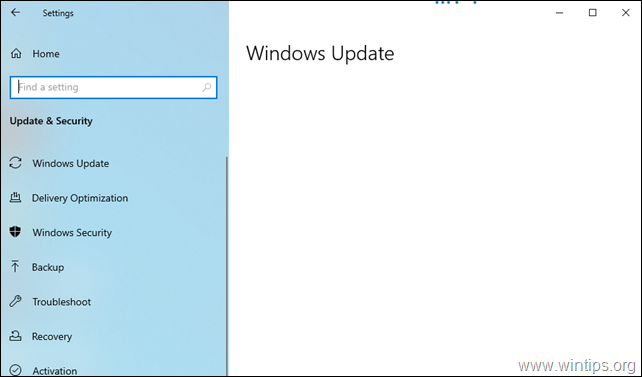
Kako popraviti: problem bijelog zaslona u ažuriranju sustava Windows 10.*
* Prijedlozi prije nego nastavite na metode u nastavku:
1. Provjerite jeste li instalirali program treće strane koji zaustavlja Windows Nadopune.
2. Ako se problem pojavi nakon što instalirate Windows Update, samo naprijed i deinstalirajte ga.
3. Budući da problem s praznim (bijelim) zaslonom na stranici Windows Update može biti uzrokovan virusnom infekcijom, I predložite -first- kako biste osigurali da je vaše računalo čisto od virusa/zlonamjernog softvera slijedeći upute u ovaj
Vodič za skeniranje i uklanjanje zlonamjernog softvera.4. Pokrenite alat za rješavanje problema Windows Update i provjerite je li problem riješen. Da biste to učinili, idite na Postavke > Windows Update, Izaberi Alat za rješavanje problema lijevo, a zatim otvorite Dodatni alati za rješavanje problema na desno. Na kraju odaberite Windows Update > Pokrenite alat za rješavanje problema.
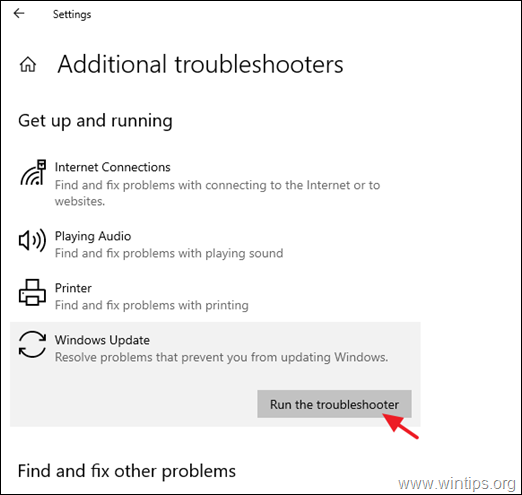
Metoda 1. Izbrišite mapu Windows Update Store.
Prva metoda za rješavanje problema s praznim zaslonom Windows Update u sustavu Windows 10 je brisanje i ponovno stvaranje mape Windows Update Store ("C:\Windows\SoftwareDistribution"), što je mjesto gdje Windows pohranjuje preuzeta ažuriranja. Napraviti to:
1. Istovremeno pritisnite Windows  + R tipke za otvaranje naredbenog okvira za pokretanje.
+ R tipke za otvaranje naredbenog okvira za pokretanje.
2. U naredbeni okvir za pokretanje upišite: usluge.msc i pritisnite Unesi.

3. Desni klik na Windows Update servis i odaberite Stop.

4. Otvorite Windows Explorer i istražite sadržaj "C:\Windows" mapa.
5. Odaberite i Izbrisati the SoftwareDistribution mapa.* (Kliknite Nastaviti u poruci "Pristup mapi odbijen").
* Bilješka: Sljedeći put kada se Windows Update pokrene, Windows će automatski stvoriti novu praznu mapu "SoftwareDistribution" za pohranu ažuriranja.

6.Ponovno pokrenite tvoje računalo.
7. Provjerite i instalirajte ažuriranja sustava Windows.
Metoda 2. Vratite zadana dopuštenja na datoteke Windows Update.
Druga metoda za popravljanje praznog zaslona u prozoru postavki ažuriranja sustava Windows 10 je vraćanje na zadane dozvole za sljedeće dvije (2) datoteke usluge Windows Updates:
- wuauclt.exe
- wuaueng.dll
1. Otvorite Windows Explorer i idite na "C:\Windows\System32\".
2. Locirajte wuauclt.exe datoteku, desnom tipkom miša kliknite na nju i odaberite Svojstva.
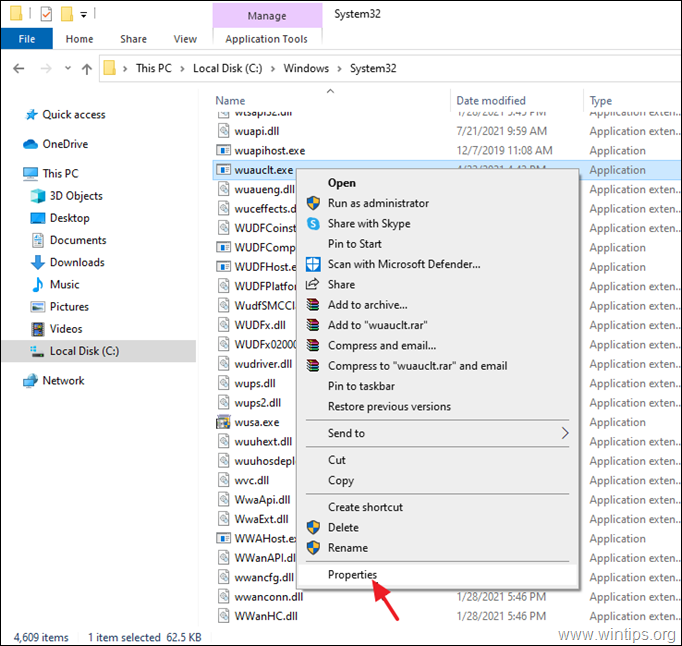
3. Odaberite Sigurnost karticu, a zatim kliknite Napredna.
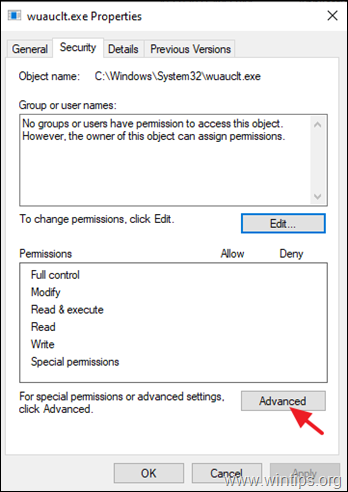
4. Klik Promijeniti Vlasnik.
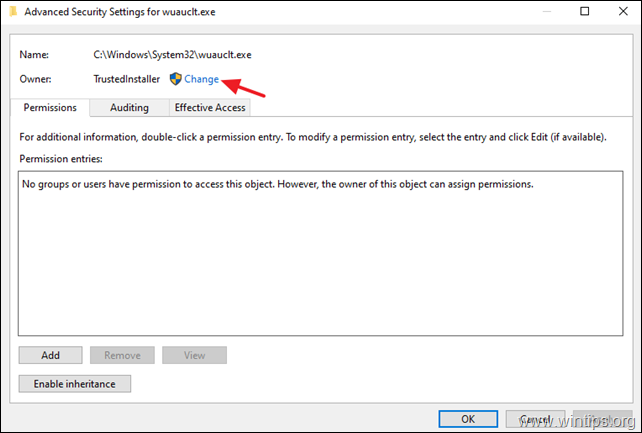
5. Tip Administratori i kliknite u redu
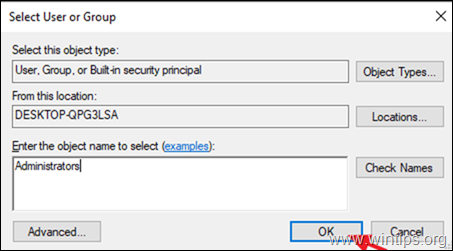
6. Zatim kliknite Prijavite se i u redu u informativnoj poruci "Windows Security".
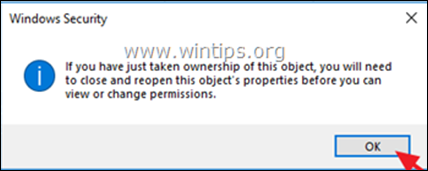
7. Klik u redu dvaput da biste zatvorili prozor Svojstva i primijenili promjenu.
8. Sada ponovno otvorite Napredna sigurnosna svojstva datoteke "wuauclt.exe".
9a. Izaberi Administratori na popisu "Unosi dopuštenja" i kliknite Uredi. *
* Bilješka: Ako se na popisu "Unosi dopuštenja" ne pojavi nijedan korisnik, kliknite na Dodati gumb, a zatim kliknite Odaberite ravnatelja i ručno dodajte dva (2) sljedeća korisnika:
- Administratori
- SUSTAV

9b. Provjeri Potpuna kontrola potvrdni okvir i kliknite u redu.
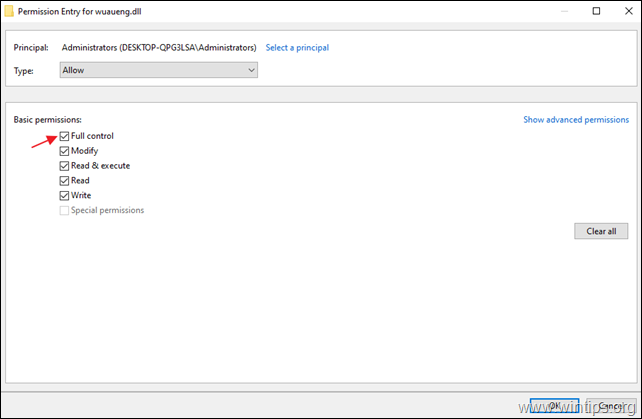
10. Izvedite iste korake (9a i 9b) i dajte Pročitajte i izvršite dozvole za SUSTAV račun.
11. Kada završite, kliknite u redu i kliknite Da u poruci "Windows Security".
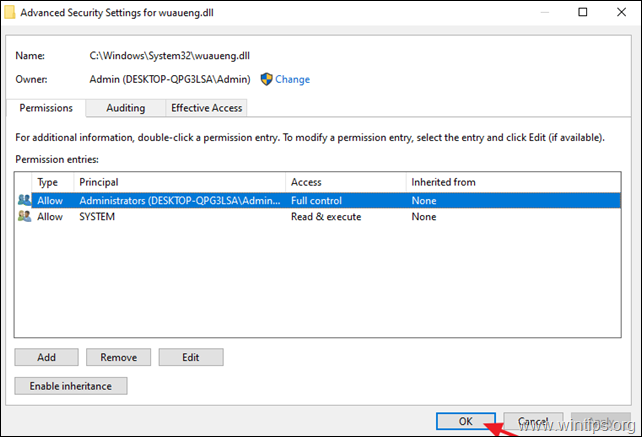
12. Ponovno pokrenite svoje računalo i idite na opcije Windows Update da vidite je li problem s praznim zaslonom riješen.
Metoda 3. RJEŠITE problem s praznim zaslonom ažuriranja sustava Windows 10 pomoću DISM i SFC alata.
Sljedeća metoda za rješavanje problema s bijelim zaslonom u Windows 10 Update je popravak sustava Windows 10 slijedeći korake u nastavku:
1. Otvorite naredbeni redak kao administrator. Napraviti to:
1. U okvir za pretraživanje upišite: cmd ili naredbeni redak
2. Desni klik na naredbeni redak (rezultat) i odaberite Pokreni kao administrator.

2. U prozoru naredbenog retka upišite sljedeću naredbu i pritisnite Unesi:
- Dism.exe /Online /Cleanup-Image /Restorehealth

3. Budite strpljivi dok DISM ne popravi trgovinu komponentama. Kada je operacija dovršena, (trebali biste biti obaviješteni da je oštećenje spremišta komponenti popravljeno), dajte ovu naredbu i pritisnite Unesi:
- SFC /SCANNOW

4. Kada je SFC skeniranje dovršeno, ponovno pokrenuti tvoje računalo.
5. Pokušajte ponovno ažurirati svoj sustav.
Metoda 4. Popravite Windows 10 uz nadogradnju na mjestu.
Druga metoda koja obično radi, za rješavanje problema s ažuriranjem sustava Windows 10, je izvođenje popravka-nadogradnje sustava Windows 10 slijedeći upute u ovom članku: Kako popraviti Windows 10.
To je to! Koja vam je metoda uspjela?
Javite mi je li vam ovaj vodič pomogao tako što ćete ostaviti komentar o svom iskustvu. Lajkajte i podijelite ovaj vodič kako biste pomogli drugima.